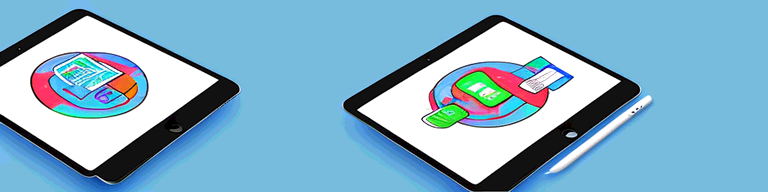
Cara Mematikan VPN di iPad: Panduan Langkah-demi-Langkah
Menggunakan jaringan pribadi virtual (VPN) di iPad Anda adalah cara yang bagus untuk menjaga keamanan aktivitas online Anda dari pengintaian. Tetapi mungkin ada saatnya Anda perlu mematikan VPN karena berbagai alasan. Pada artikel ini, kami akan membawa Anda melalui langkah-langkah untuk mematikan VPN di iPad Anda, apakah Anda menggunakan aplikasi atau melalui pengaturan iPad.
Memahami VPN dan Tujuan Mereka
Untuk mematikan VPN di iPad Anda, penting untuk terlebih dahulu memahami apa itu VPN dan mengapa itu berguna untuk keamanan online Anda.
VPN adalah singkatan dari Virtual Private Network. Ini adalah teknologi yang menciptakan koneksi yang aman dan terenkripsi melalui internet. Saat Anda menggunakan VPN, lalu lintas internet Anda dialihkan melalui server jarak jauh dan alamat IP Anda diganti dengan alamat IP server VPN. Ini mempersulit siapa pun untuk melacak aktivitas online Anda atau mencuri informasi pribadi Anda.
VPN pada awalnya dikembangkan untuk memungkinkan pekerja jarak jauh untuk mengakses jaringan perusahaan dengan aman. Namun, mereka sekarang banyak digunakan oleh individu untuk melindungi privasi dan keamanan online mereka.
Apa itu VPN?
VPN adalah koneksi yang memungkinkan Anda menjelajahi internet dengan aman dan pribadi, bahkan di jaringan Wi-Fi publik. Itu menciptakan jaringan pribadi dari koneksi internet publik dan menutupi alamat IP Anda, sehingga menyulitkan siapa pun untuk melacak aktivitas online Anda atau mencuri informasi pribadi Anda.
VPN bekerja dengan mengenkripsi lalu lintas internet Anda dan merutekannya melalui terowongan aman ke server jarak jauh. Server ini kemudian mendekripsi lalu lintas Anda dan mengirimkannya ke tujuan yang dituju. Karena lalu lintas Anda dienkripsi, itu dilindungi dari siapa saja yang mungkin mencoba mencegatnya.
Mengapa Menggunakan VPN di iPad Anda?
Menggunakan VPN di iPad Anda memastikan bahwa semua aktivitas online Anda dienkripsi, menjaga keamanan informasi online Anda dari peretas dan pencuri identitas. Selain itu, VPN dapat membantu Anda melewati batasan geografis dan mengakses konten yang mungkin diblokir di wilayah Anda.
Misalnya, jika Anda bepergian ke negara tempat situs web atau layanan tertentu diblokir, Anda dapat menggunakan VPN untuk mengaksesnya. Ini karena server VPN terletak di negara lain dan lalu lintas Anda tampaknya berasal dari negara itu.
VPN juga berguna jika Anda menggunakan jaringan Wi-Fi publik. Jaringan Wi-Fi publik seringkali tidak aman, yang berarti siapa pun di jaringan yang sama berpotensi mencegat lalu lintas internet Anda. Dengan menggunakan VPN, lalu lintas Anda dienkripsi dan dilindungi dari siapa pun yang mungkin mencoba memata-matai Anda.
Singkatnya, VPN adalah alat yang ampuh untuk melindungi privasi dan keamanan online Anda. Dengan menggunakan VPN di iPad Anda, Anda dapat menjelajahi internet secara aman dan pribadi, mengakses konten yang mungkin diblokir di wilayah Anda, dan melindungi diri Anda dari peretas dan pencuri identitas.
Bersiap untuk Mematikan VPN Anda
Virtual Private Networks (VPNs) adalah alat hebat untuk melindungi privasi dan keamanan online Anda. Namun, ada saatnya Anda perlu mematikan VPN, seperti saat Anda ingin mengakses konten yang tidak tersedia di lokasi Anda saat ini atau saat Anda ingin memecahkan masalah jaringan. Dalam panduan ini, kami akan memandu Anda melalui langkah-langkah untuk mematikan VPN di iPad Anda.
Memeriksa Status Koneksi VPN Anda
Sebelum mematikan VPN di iPad Anda, penting untuk memeriksa apakah Anda saat ini terhubung. Ini karena mematikan VPN Anda saat Anda masih terhubung dapat mengekspos aktivitas online Anda terhadap potensi ancaman keamanan. Untuk memeriksa status koneksi VPN Anda di iPad Anda, buka Layar Utama dan cari ikon VPN (kunci) di pojok kiri atas. Jika Anda melihat ikonnya, artinya Anda terhubung ke VPN.
Jika Anda tidak yakin apakah Anda terhubung ke VPN atau tidak, Anda juga dapat memeriksa status VPN Anda dengan membuka Pengaturan iPad Anda dan memilih opsi VPN. Di sini, Anda akan dapat melihat apakah VPN Anda sedang aktif atau tidak.
Menemukan Aplikasi atau Pengaturan VPN Anda
Bergantung pada cara Anda mengatur VPN di iPad, Anda mungkin menggunakan aplikasi VPN atau pengaturan VPN asli iPad. Jika Anda menggunakan aplikasi VPN, Anda dapat menemukannya dengan membuka Layar Utama dan membuka Perpustakaan Aplikasi iPad Anda. Cari aplikasi dengan ikon VPN dan ketuk untuk membukanya.
Jika Anda menggunakan pengaturan VPN asli iPad, Anda dapat mengaksesnya dengan masuk ke Pengaturan iPad Anda dan memilih opsi VPN. Di sini, Anda akan dapat melihat pengaturan konfigurasi VPN dan melakukan perubahan yang diperlukan.
Memutuskan dari VPN Anda
Setelah Anda menemukan aplikasi atau pengaturan VPN Anda dan memeriksa status koneksi VPN Anda, Anda dapat melanjutkan untuk mematikan VPN Anda. Untuk melakukan ini, cukup alihkan sakelar VPN ke posisi mati. Ini akan memutuskan Anda dari VPN Anda dan memulihkan koneksi internet normal Anda.
Penting untuk dicatat bahwa mematikan VPN Anda dapat membuat Anda rentan terhadap ancaman online, terutama jika Anda mengakses informasi sensitif atau menggunakan Wi-Fi publik. Pastikan untuk mengaktifkan kembali VPN Anda setelah selesai dengan aktivitas online Anda agar tetap terlindungi.
Kesimpulan
Sekarang Anda tahu cara mematikan VPN di iPad Anda, Anda dapat dengan mudah beralih antara mode penelusuran VPN dan non-VPN. Ingatlah untuk selalu memeriksa status koneksi VPN Anda sebelum mematikannya dan tetap waspada dengan keamanan online Anda.
Mematikan VPN Menggunakan Aplikasi
Virtual Private Networks (VPNs) adalah cara terbaik untuk menjaga privasi dan keamanan aktivitas online Anda. Namun, ada kalanya Anda perlu mematikan koneksi VPN Anda. Jika Anda menggunakan aplikasi VPN, prosesnya biasanya mudah. Berikut cara mematikan koneksi VPN Anda menggunakan aplikasi.
Menemukan Tombol Putus
Saat Anda siap untuk mematikan koneksi VPN Anda, langkah pertama adalah menemukan tombol putuskan atau matikan. Tombol ini biasanya terletak di layar beranda atau menu pengaturan aplikasi VPN Anda. Bergantung pada aplikasi yang Anda gunakan, tombolnya mungkin diberi label berbeda, tetapi harus mudah dikenali.
Misalnya, jika Anda menggunakan aplikasi VPN NordVPN yang populer, tombol putuskan koneksi terletak di layar beranda. Ini adalah tombol merah besar berlabel "Quick Connect". Untuk mematikan koneksi VPN Anda, cukup ketuk tombol dan tunggu aplikasi terputus dari server VPN.
Mengonfirmasi Pemutusan
Setelah Anda menemukan tombol putuskan atau matikan, langkah selanjutnya adalah mengonfirmasi bahwa Anda ingin mematikan koneksi VPN. Tergantung pada aplikasi yang Anda gunakan, Anda mungkin diminta untuk mengonfirmasi keputusan Anda, jadi pastikan untuk mengikuti petunjuk untuk memastikan bahwa Anda telah berhasil mematikan koneksi VPN Anda.
Misalnya, jika Anda menggunakan aplikasi VPN ExpressVPN yang populer, Anda akan diminta untuk mengonfirmasi bahwa Anda ingin memutuskan sambungan dari server VPN. Cukup ketuk tombol "Putuskan" untuk mengonfirmasi keputusan Anda dan matikan koneksi VPN Anda.
Penting untuk dicatat bahwa mematikan koneksi VPN Anda akan membuat Anda rentan terhadap ancaman online, seperti peretas dan penjahat dunia maya. Jika Anda akan mematikan koneksi VPN Anda, pastikan untuk melakukannya hanya jika aman untuk melakukannya. Misalnya, jika Anda menggunakan jaringan Wi-Fi publik, sebaiknya tetap aktifkan koneksi VPN untuk melindungi aktivitas online Anda.
Mematikan VPN Melalui Pengaturan iPad
Menavigasi ke Pengaturan VPN
Jika Anda menggunakan pengaturan VPN asli iPad, Anda harus membuka aplikasi pengaturan untuk mematikan VPN. Buka aplikasi pengaturan, lalu ketuk Umum > VPN untuk melihat konfigurasi VPN Anda.
Menonaktifkan Koneksi VPN
Setelah Anda melihat konfigurasi VPN Anda, temukan sakelar di sebelah opsi VPN dan matikan untuk menonaktifkan koneksi VPN.
Memverifikasi VPN Dimatikan
Setelah Anda mematikan VPN, penting untuk memastikan bahwa VPN telah berhasil dinonaktifkan. Kembali ke Layar Beranda, dan pastikan ikon VPN (kunci) yang sebelumnya ditampilkan di pojok kiri atas tidak lagi terlihat.
Memecahkan Masalah Pemutusan VPN
Memulai Ulang iPad Anda
Jika Anda mengalami masalah saat memutuskan sambungan dari VPN, coba mulai ulang iPad Anda. Ini sering dapat menyelesaikan masalah teknis apa pun yang mungkin terjadi.
Menginstal ulang Aplikasi VPN
Jika Anda menggunakan aplikasi VPN, Anda mungkin perlu menginstalnya kembali jika terus mengalami masalah koneksi. Hapus aplikasi dari iPad Anda lalu unduh dan instal lagi dari App Store.
Menghubungi Dukungan VPN
Jika Anda masih mengalami masalah saat mematikan VPN di iPad, hubungi tim dukungan teknis penyedia VPN Anda untuk mendapatkan bantuan. Mereka akan dapat membantu Anda menyelesaikan masalah apa pun dengan koneksi VPN Anda.
Sekarang Anda tahu cara mematikan VPN di iPad Anda, Anda dapat terhubung ke internet tanpa enkripsi dan tanpa gangguan lainnya. Selalu ingat untuk menggunakan kata sandi yang kuat dan tetap waspada saat menjelajahi web.